Si no se borra periódicamente, su Lista de lectura de Safari en iPhone puede estar abarrotada de páginas web antiguas y no deseadas. A continuación encontrará los pasos para borrar la lista de lectura de Safari en iPhone y Mac.
Borrar Safari Reading List en iPhone y Mac
La función Lista de lectura en el navegador Safari en iPhone y Mac le permite guardar páginas web para leerlas más tarde.
La diferencia entre Safari Reading List y Bookmarks es que se puede acceder sin conexión a las páginas web guardadas en Safari Reading List.
Además, la Lista de lectura de Safari se puede guardar en iCloud, lo que le permite acceder a páginas web guardadas en todos sus dispositivos.
A medida que continúe agregando páginas web a la Lista de lectura de Safari, se llena y debe borrarse de vez en cuando.
1. Borrar la lista de lectura de Safari en iPhone
Siga los pasos a continuación para borrar la lista de lectura de Safari en iPhone.
1. Abre el Safari navegador en tu iPhone.
2. Toca el Icono de marcadores ubicado en el menú inferior.

3. En la siguiente pantalla, toque Leyendo lista icono (anteojos).
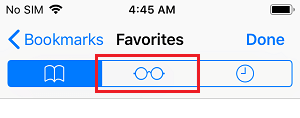
4. En la pantalla Lista de lectura, toque el Editar opción en el menú inferior.
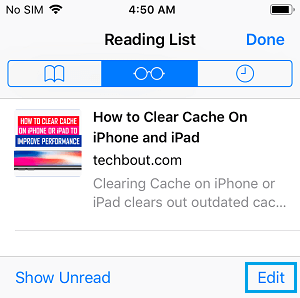
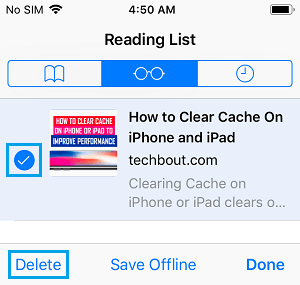
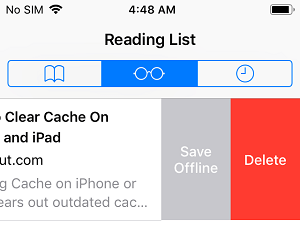
2. Borrar la lista de lectura de Safari en Mac
macOS ofrece la opción de borrar elementos individuales y también borrar todos los elementos de la Lista de lectura a la vez en su Mac.
1. Abre el Navegador Safari en tu Mac
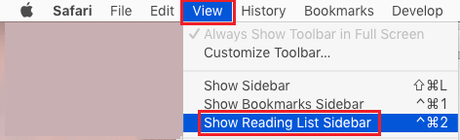
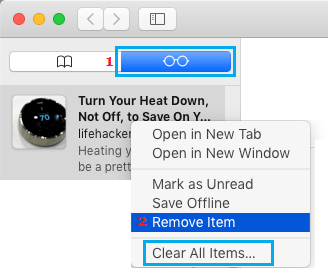
En caso de que desee borrar todos los elementos de Safari Reading List en Mac, puede seleccionar Borrar todos los artículos opción en el menú contextual.
Note: Una vez que borres la Lista de lectura de Safari en Mac, no podrás deshacer la acción.
3. Borrar todos los elementos de la lista de lectura de Safari en iPhone
A diferencia de Mac, la opción de Borrar todos los elementos en la Lista de lectura de Safari no está disponible en iPhone.
Sin embargo, todavía es posible borrar toda la Lista de lectura de Safari a la vez en el iPhone utilizando una solución alternativa como se proporciona a continuación.
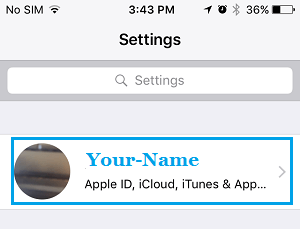
2. En Apple ID pantalla, toque iCloud.
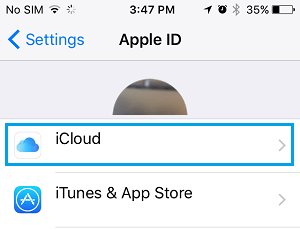
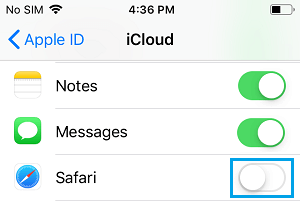
Note: Si no ha habilitado la opción de hacer una copia de seguridad de los datos de Safari en iCloud, puede habilitarla ahora y luego desactivarla para obtener la opción de Borrar todos los datos de Safari en iPhone.
4. En la ventana emergente, toque Eliminar de mi iPhone para eliminar los datos de Safari de su dispositivo.
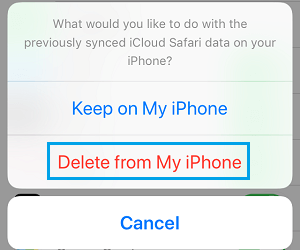
Note: Esta solución también borra sus favoritos de Safari, marcadores de Safari y otros datos de Safari.

